前回、ギガファイル便のダウンロード手順と注意点について解説しました。
今回はファイルをアップロードする手順について解説いたします!
1.ギガファイル便とは?
ギガファイル便とは、1ファイル300Gまで転送可能な大容量ファイル転送サービスです。
利用料無料・ユーザー登録も不要で、誰でも利用することができます。
データが大き過ぎてメールでは送信できないというような時に大変便利です。
2.URLからギガファイル便にアクセスする
URLを開いてギガファイル便にアクセスします。下の方にスクロールすると「アップロード」タブのついたこのような画面にたどり着きます。キャンペーン広告などで最初の画面(宇宙飛行士のマスコット)が違っている場合もありますが、機能は全く変わらないので安心してご利用ください。
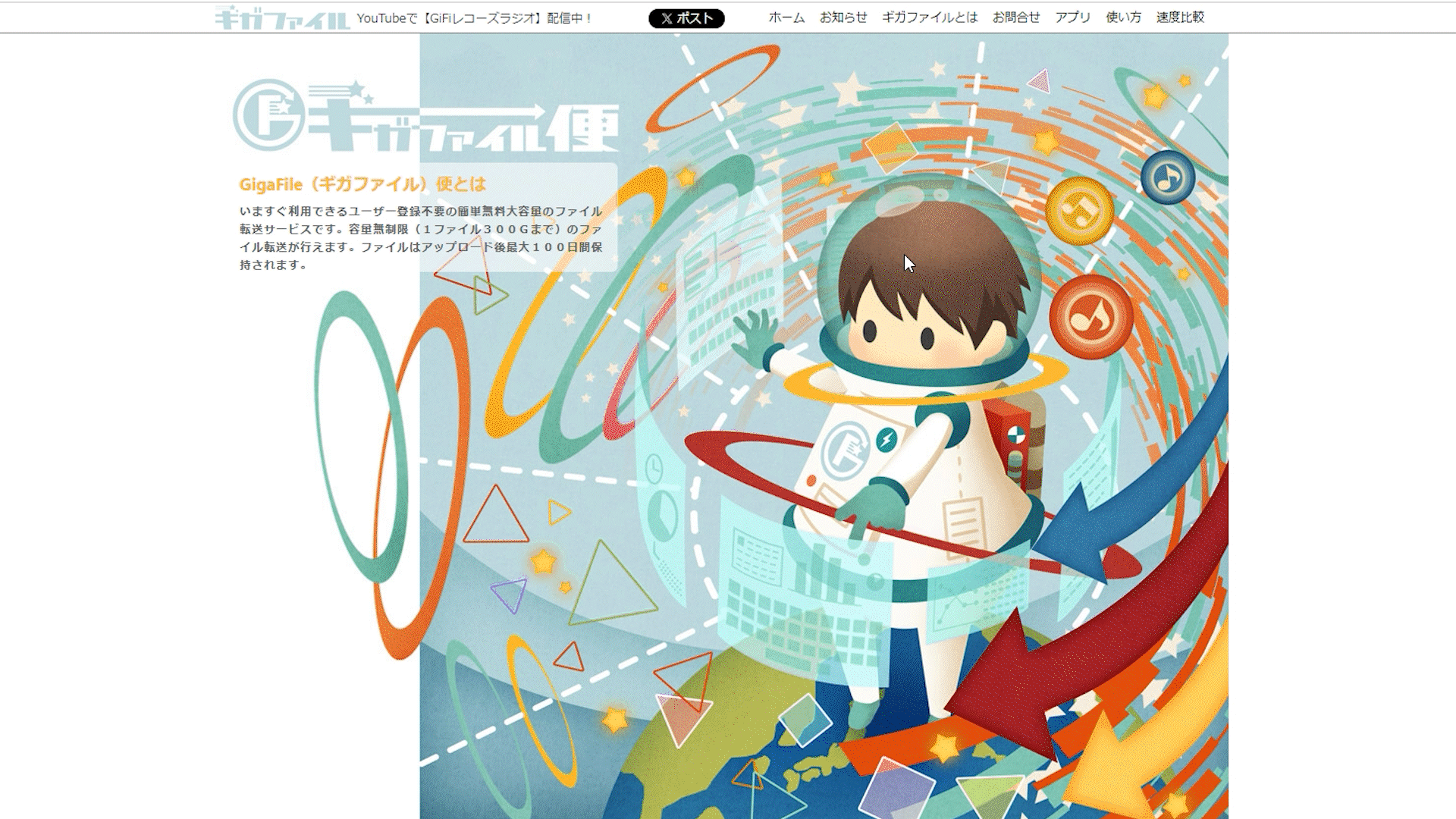
3.ファイルをアップロードする
アップロード方法は単純で、「ここにファイルをドラッグ&ドロップしてください」と書かれたエリアにそのままドラッグ&ドロップするだけです。
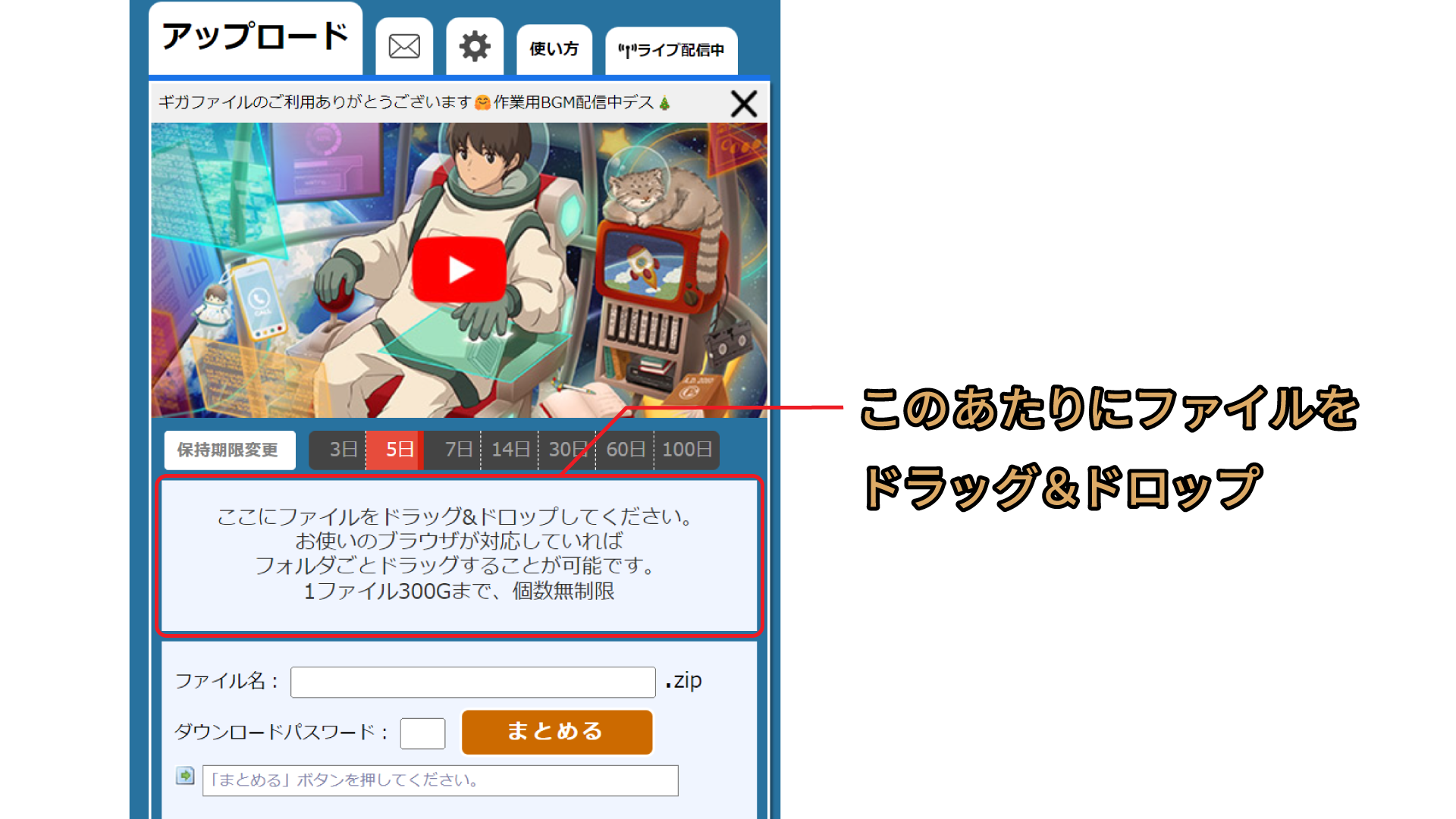
読み込みが完了するとファイルのアップロードがはじまります。%表示が「完了!」になると、ダウンロードURLが表示されます。あとはファイルを転送したい相手にこのURLを共有するだけで完了です。
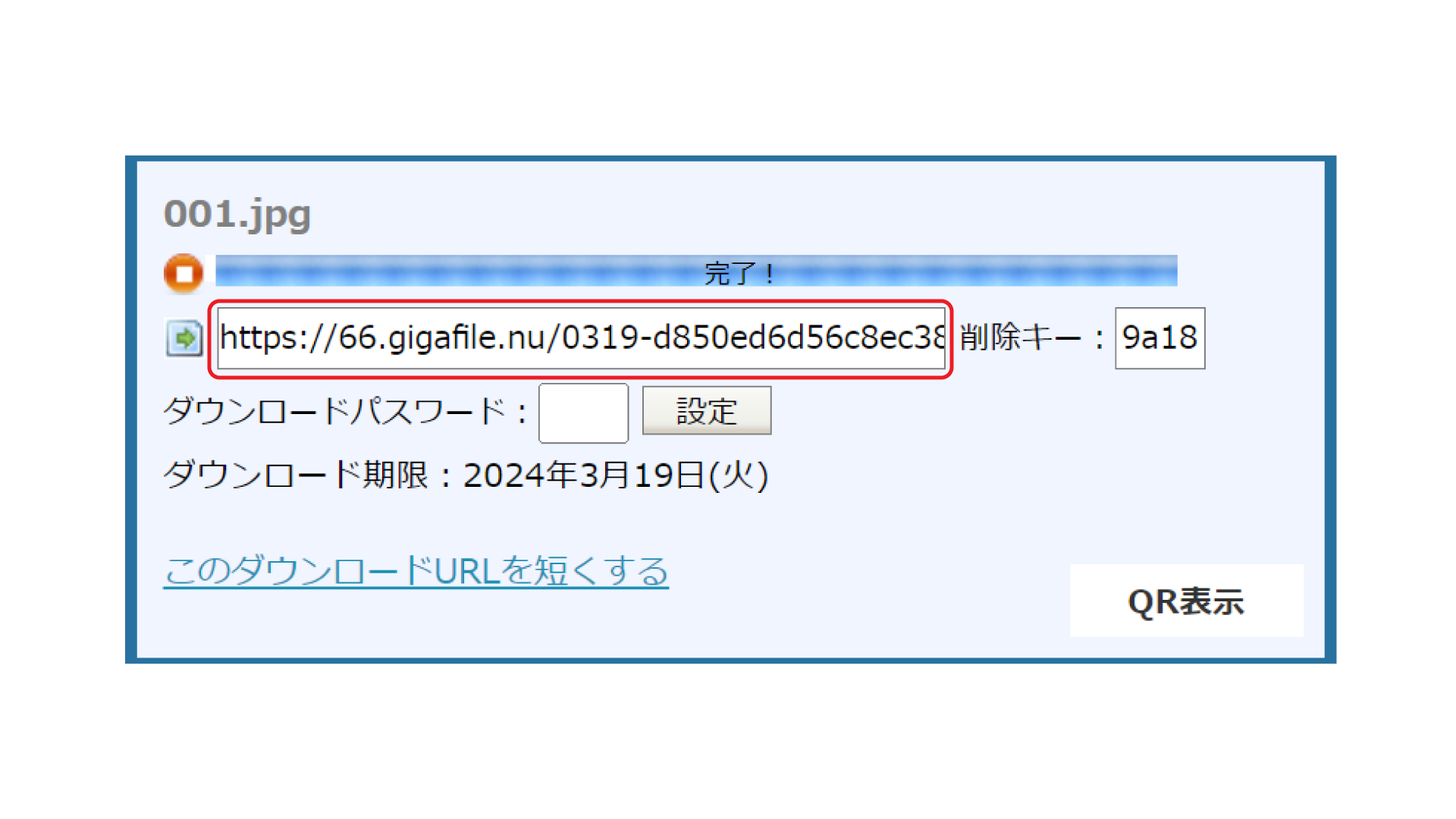
4.「保持期限変更」機能
先ほどファイルをドラッグ&ドロップしたエリアのすぐ上に、「保持期限変更」のスライダーがあります。保持期限は3日~100日まで延長することができます。
保持期限の変更はギガファイル便にファイルをアップロードする前に行ってください。
ダウンロードURLが発行された後から変更しても反映されないのでご注意ください。

5.「削除キー」機能
ダウンロードURLが発行されると、同時に「削除キー」と「ダウンロードパスワード」の欄が出現します。順番に説明します。
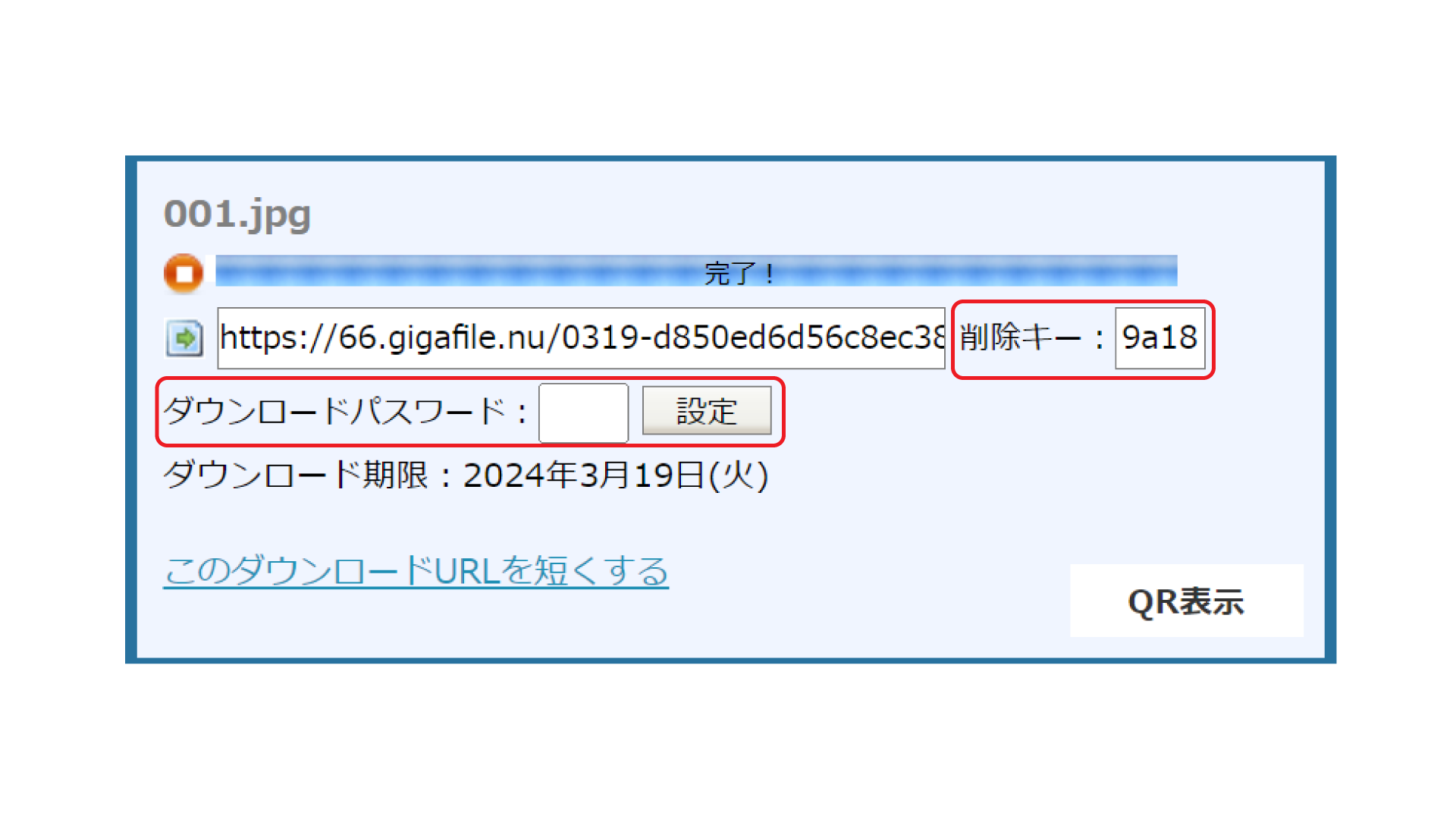
まず「削除キー」は、名前の通りアップロードされたファイルをギガファイル便から削除するための半角英数字4桁のキーです。ダウンロードURLが発行されるときに自動で生成されます。
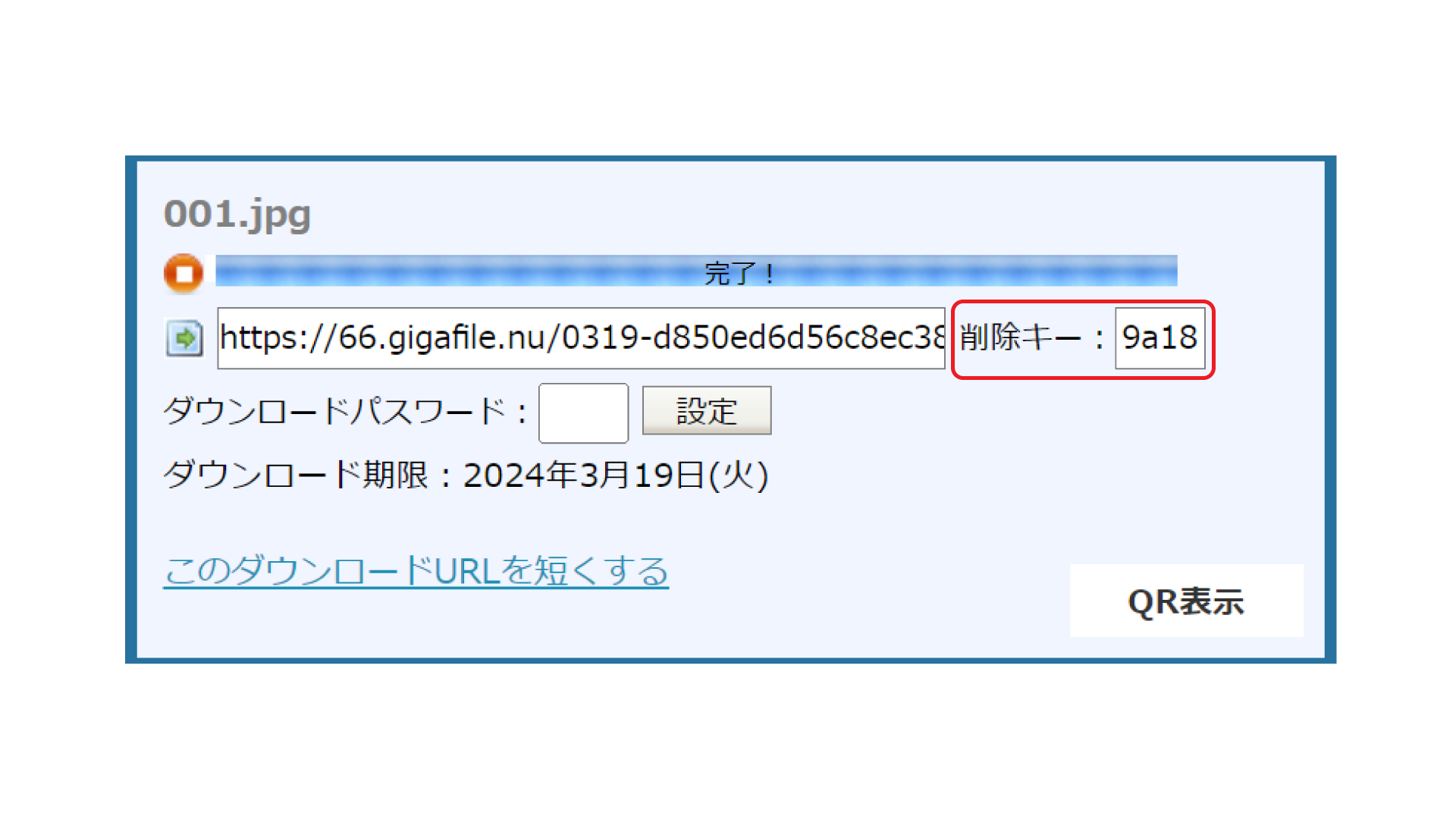
ダウンロードURLを開いて下の方までスクロールすると、「削除KEY」という項目が出てきます。
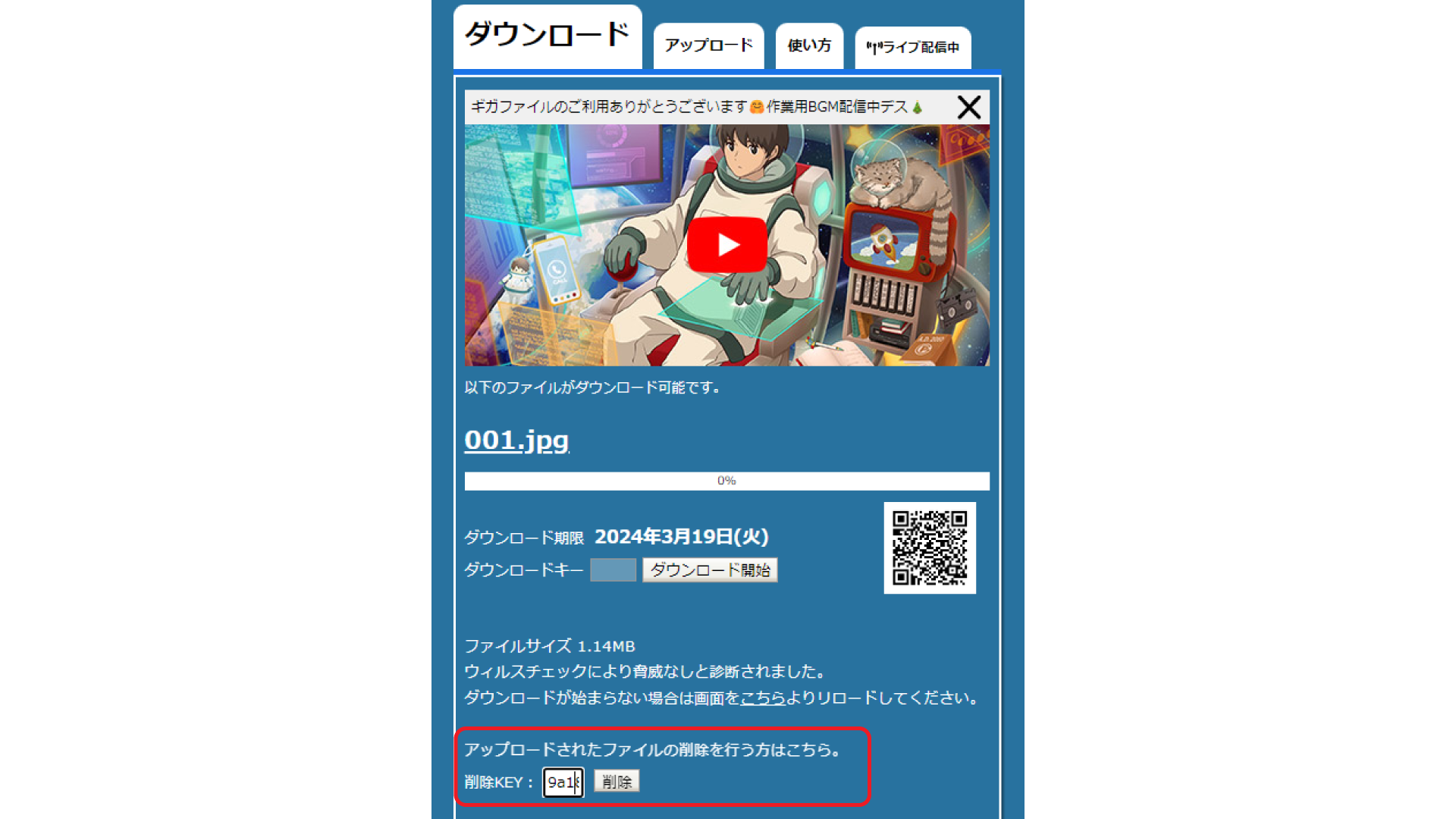
ここに先ほどの4桁のキーを入力し、「削除」ボタンをクリックします。「このファイルを削除しますか?」と確認メッセージが出るので「OK」をクリック。これでファイル削除完了です。
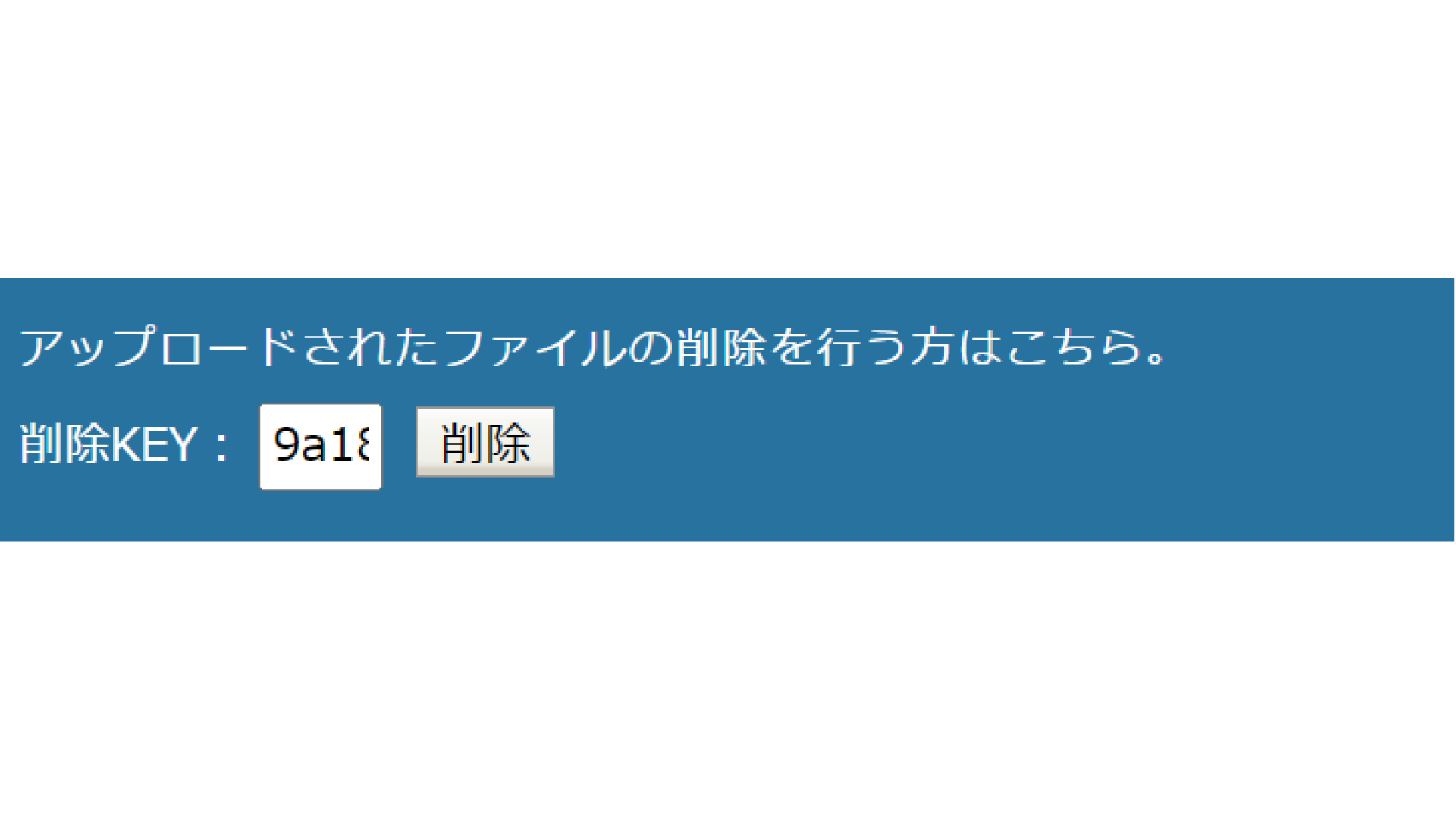
ファイルを削除するとダウンロードURLが無効になります(ギガファイル便のホームに転送される)ので、必ず正しくダウンロード出来ていることを確認してから以上の手順を行うようにしてください。
6.「ダウンロードパスワード」機能
「ダウンロードパスワード」は、URLにアクセスしただけではダウンロード出来ないように、パスワードを設定できるセキュリティ機能です。
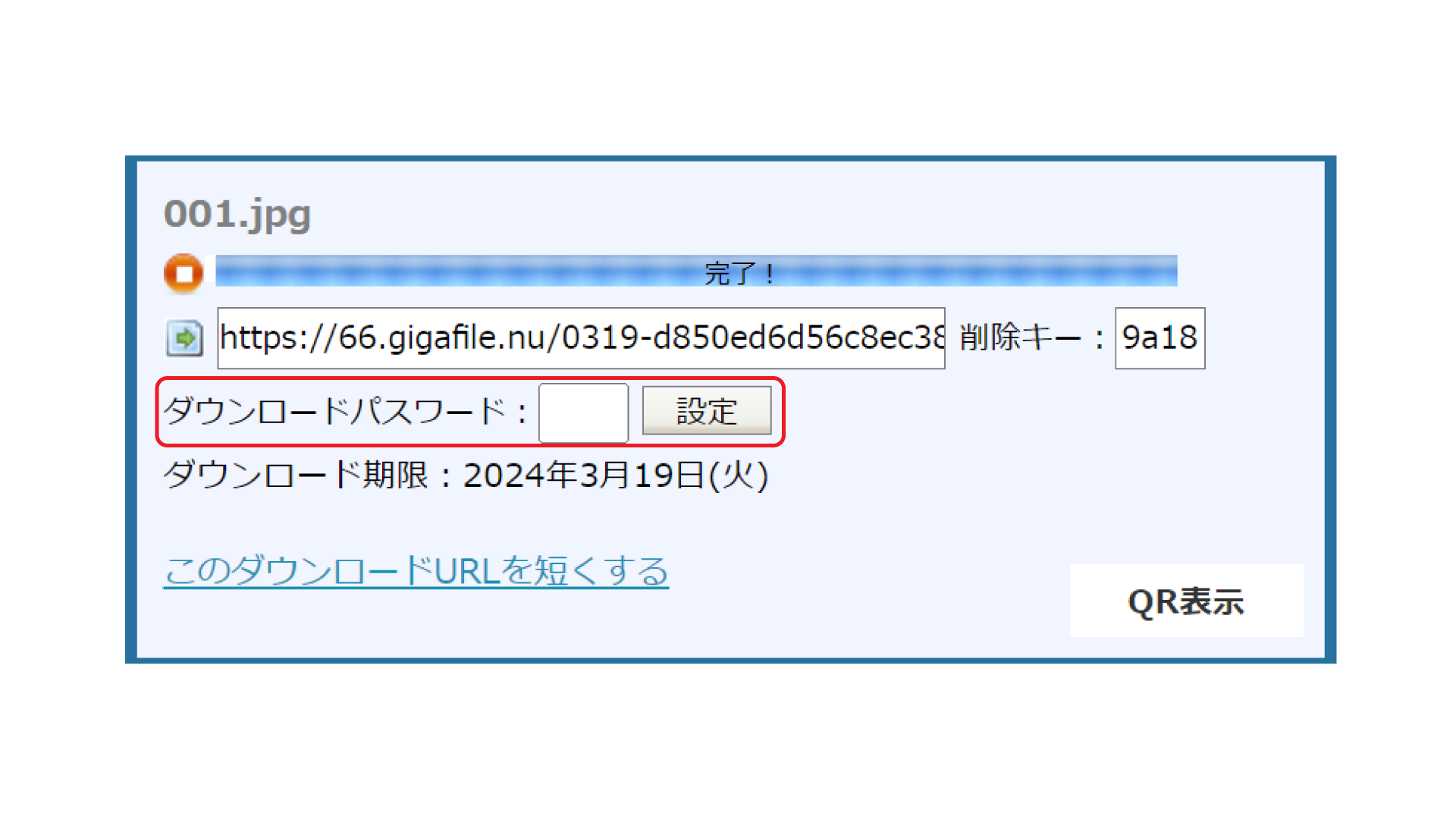
入力欄に半角英数4文字の好きなパスワードを入れ「設定」ボタンをクリックすれば、ダウンロードパスワードの設定は完了です。
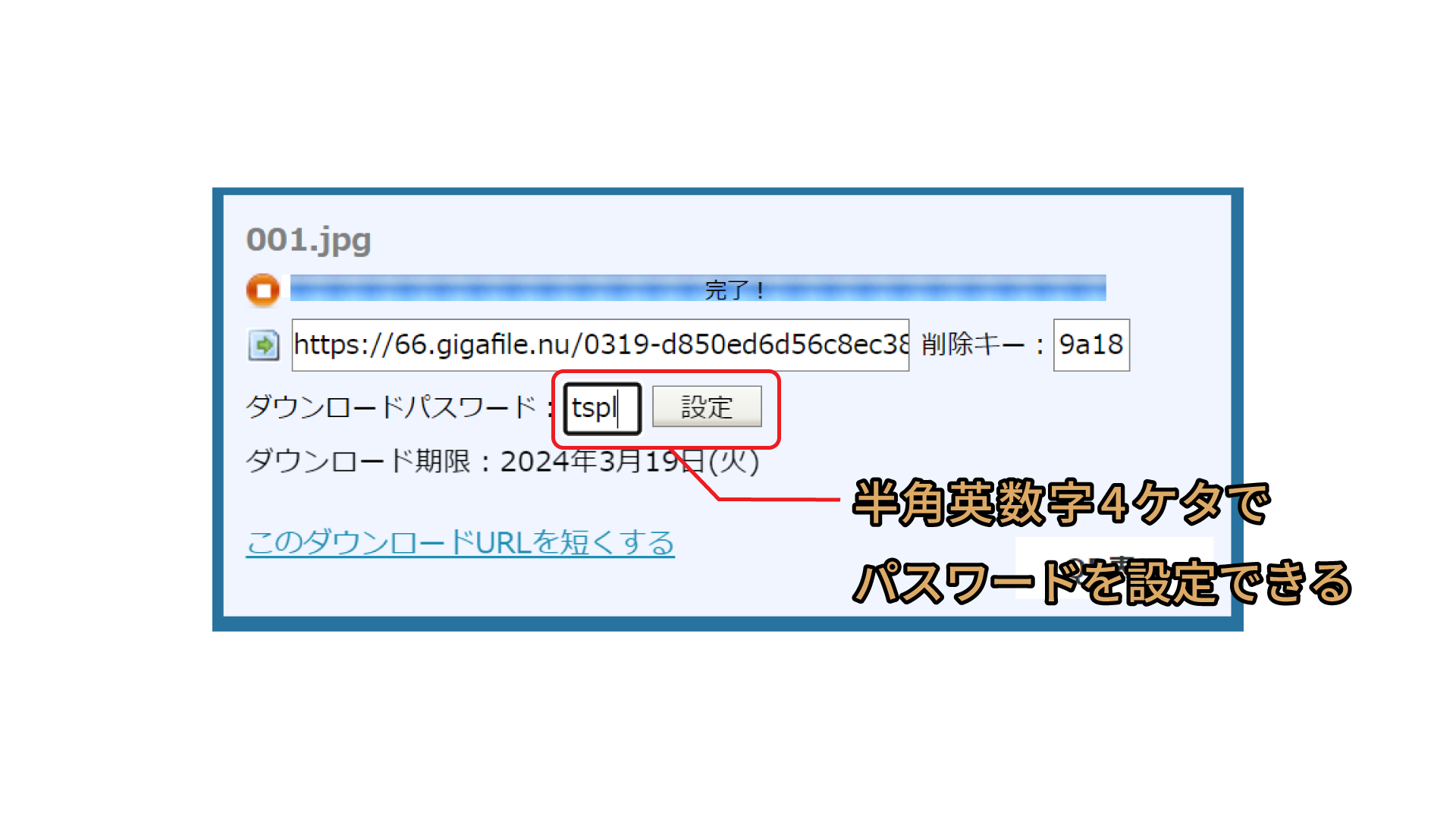
また、パスワードが何度でも再設定が可能で、最新のダウンロードパスワードだけが有効になります。
ダウンロードパスワードが設定されているダウンロードURLでは、「ダウンロード開始」ボタンのそばに「ダウンロードキー」の入力欄が現れます。ここに正しいパスワードを入力しないと、「ダウンロードキーが異なります。」というメッセージが出てダウンロードに失敗します。
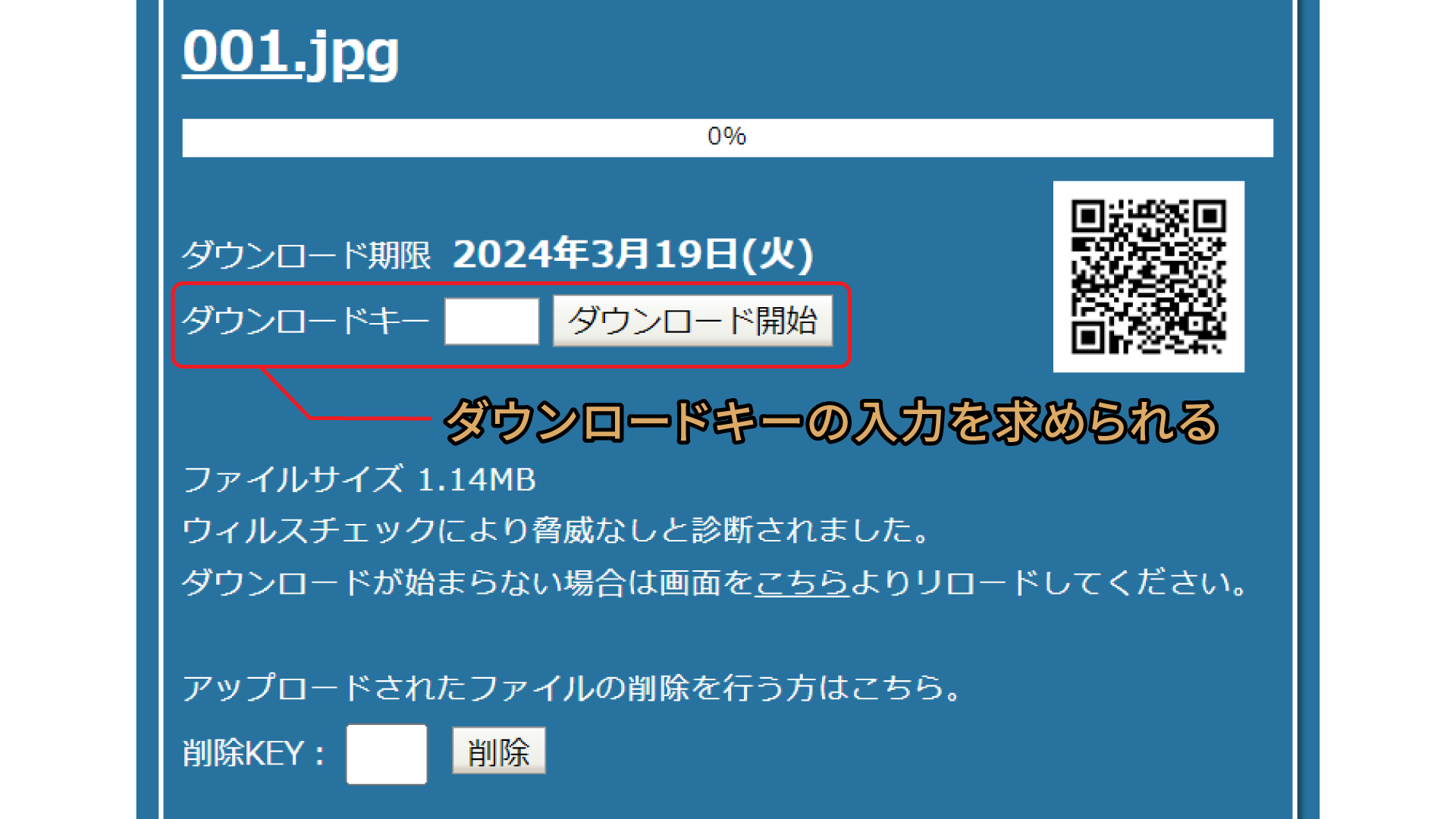
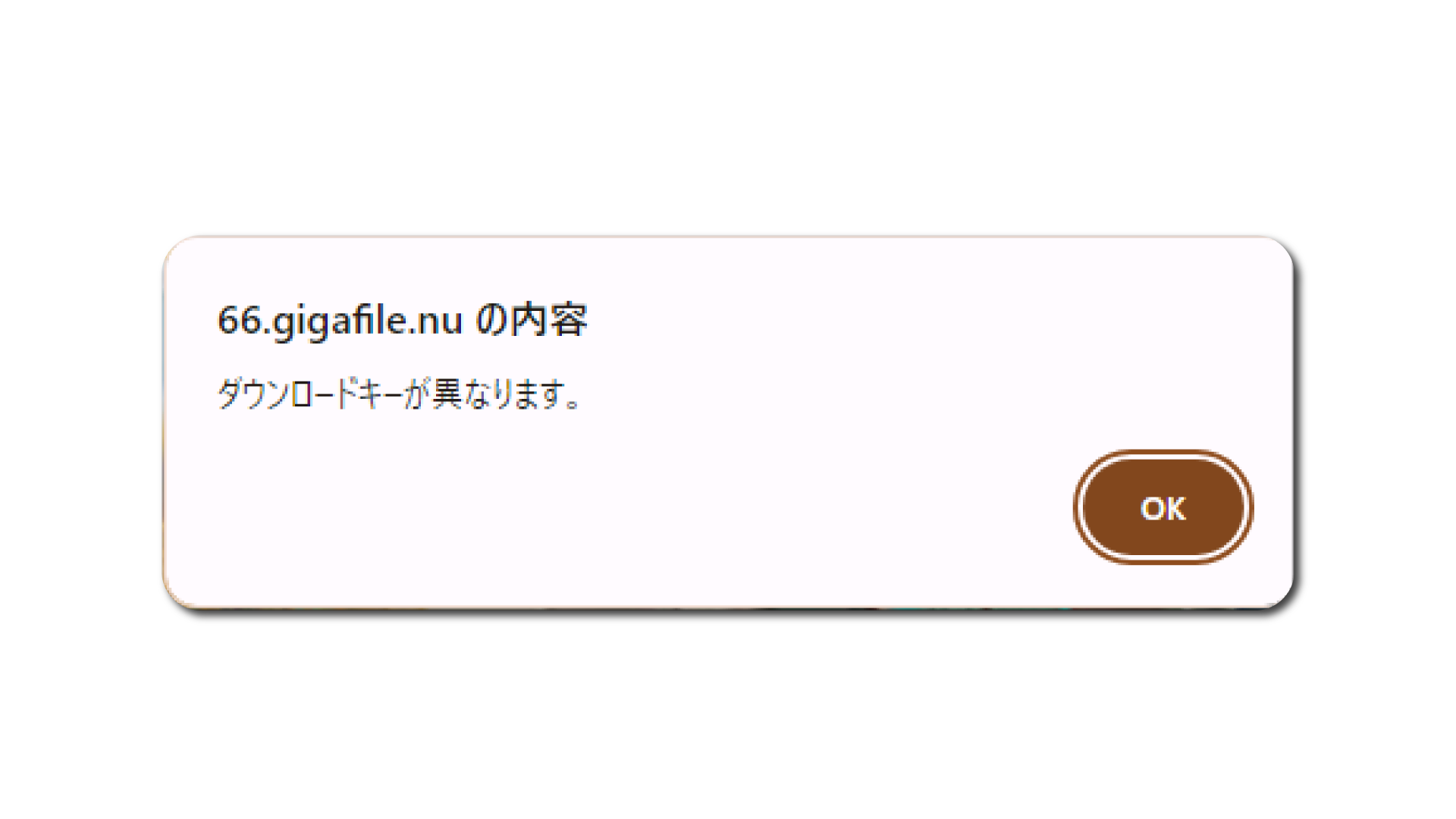
7.「このダウンロードURLを短くする」(短縮URL)
「このダウンロードURLを短くする」をクリックすると、「XGF」というギガファイル便URL短縮サービスが別ウィンドウで開きます。ここから開いた場合ダウンロードURLはすでに入っているので、「短縮する」ボタンを押すだけで短縮URLを生成することができます。
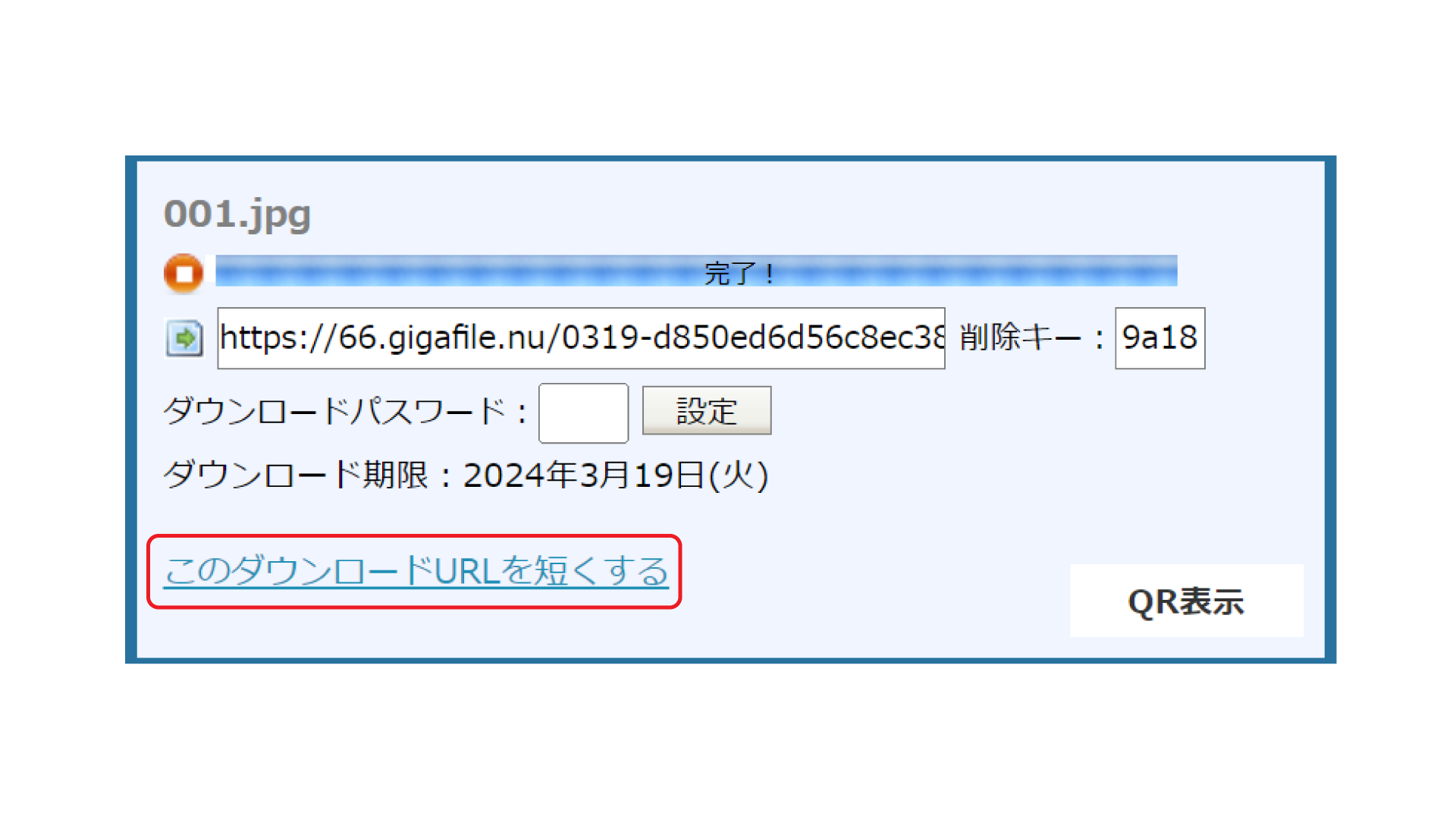

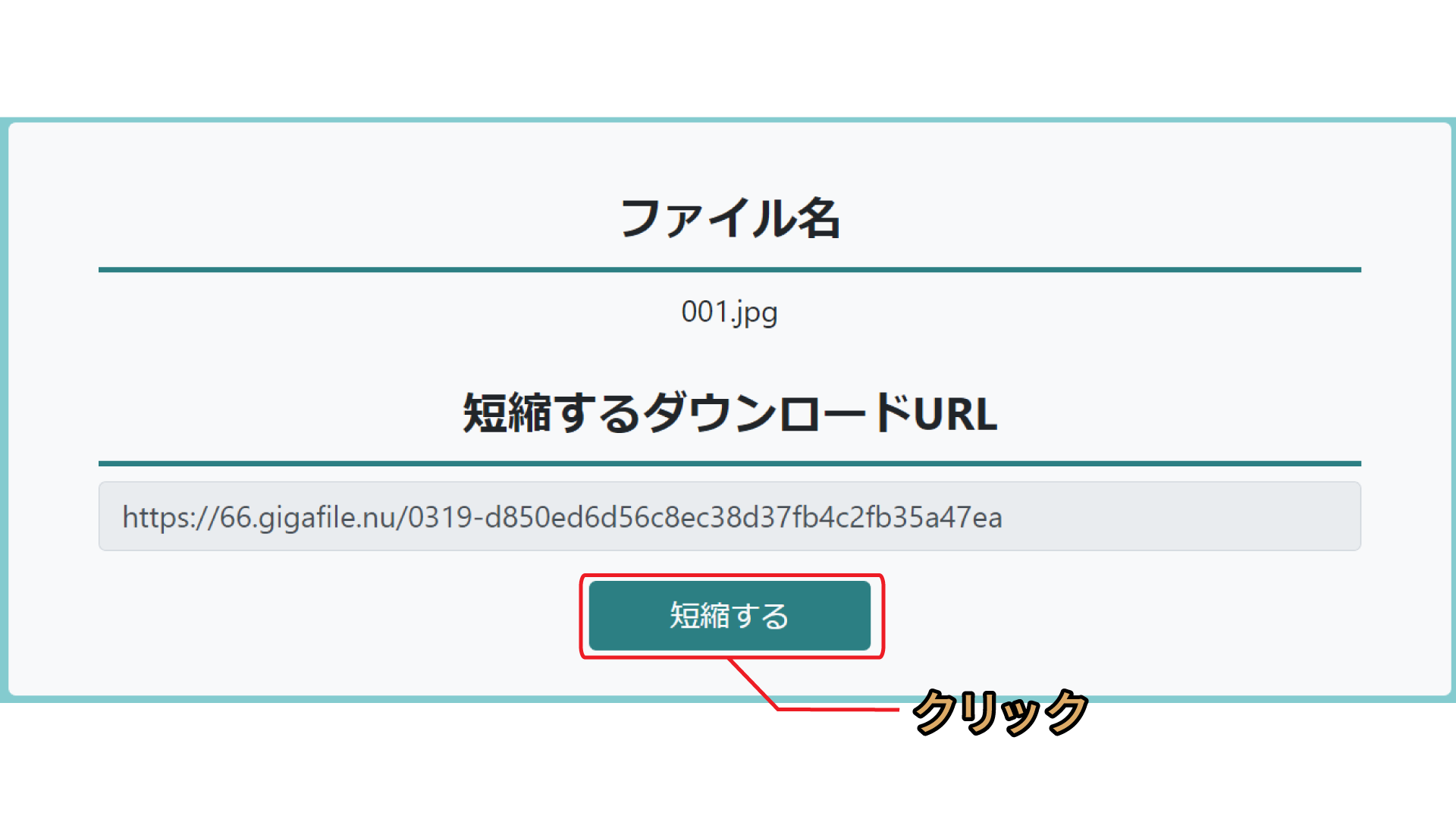
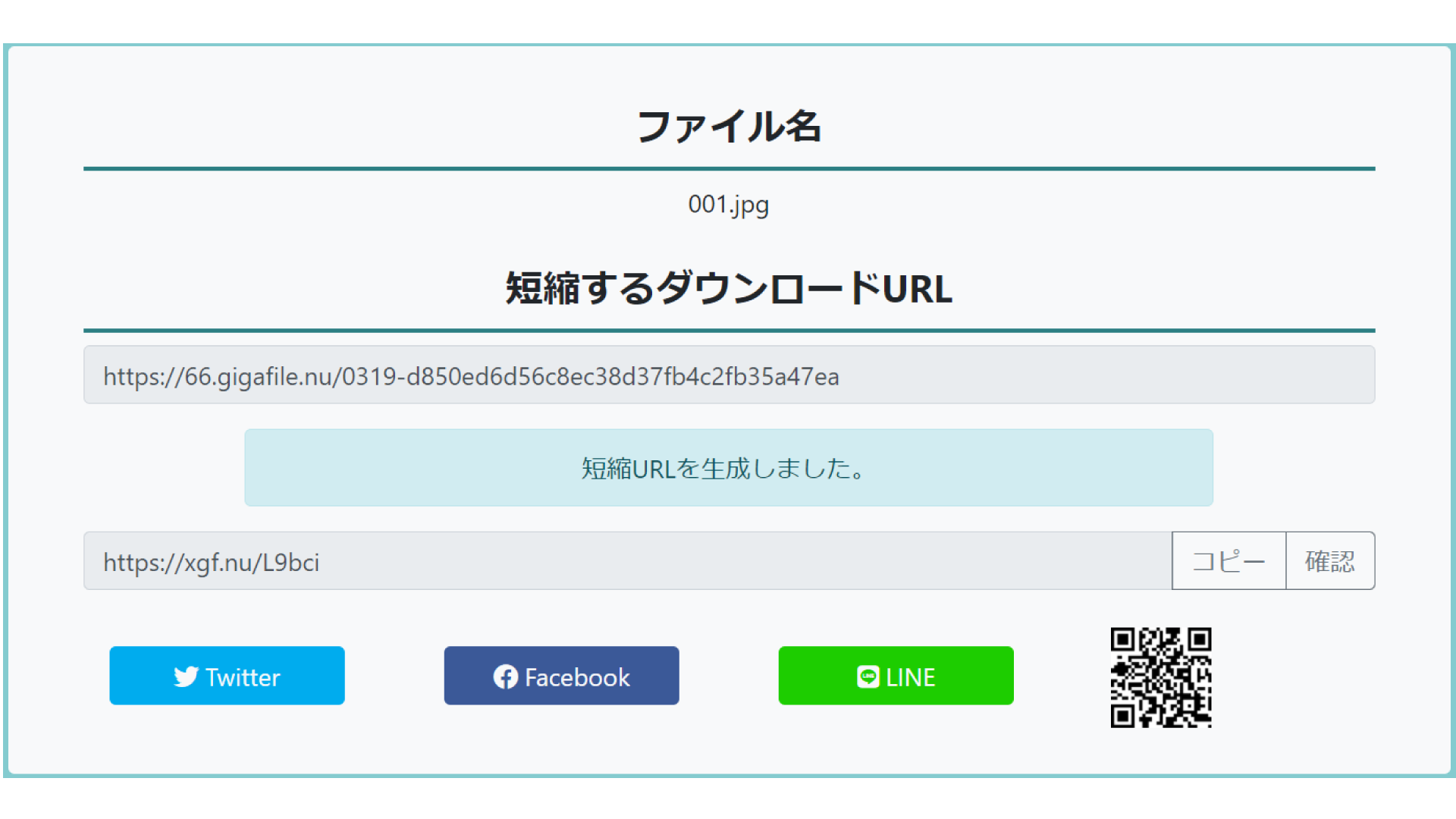
8.「まとめる」機能
複数ファイルをアップロードした場合、ファイルと同じ数のダウンロードURLが発行されるので共有が面倒になってしまいます。

そういう時は、下の方にある「まとめる」機能が便利です。zipファイルの名前を決めて、「まとめる」ボタンをクリックすると、まとめたバージョンのダウンロードURLが発行されます。
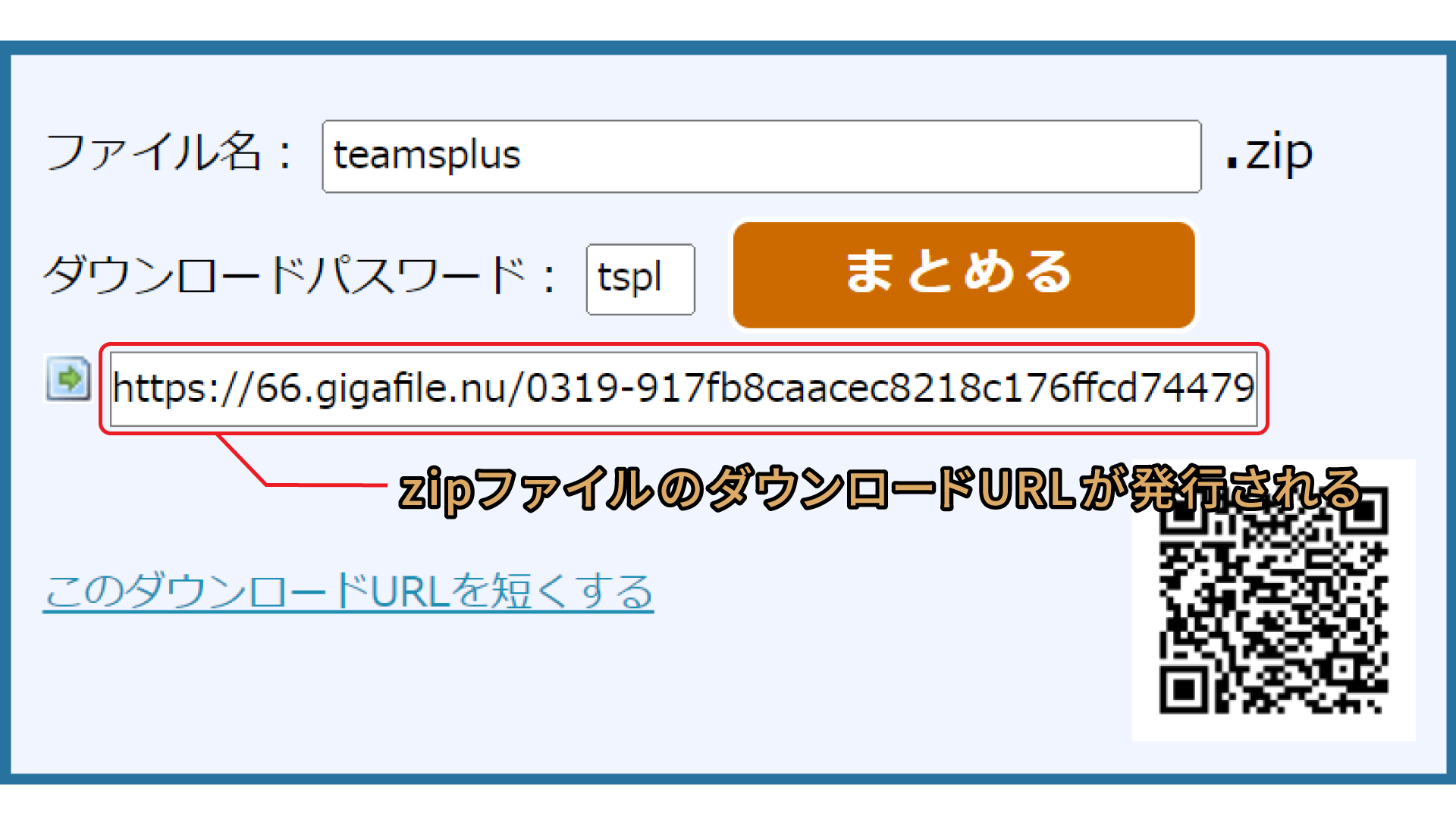
「まとめる」機能を使用したダウンロードURLを開くとこのような画面になります。zipファイルでまとめてダウンロードできるのはもちろん、1つ1つのファイルを個別でダウンロードすることも可能です。
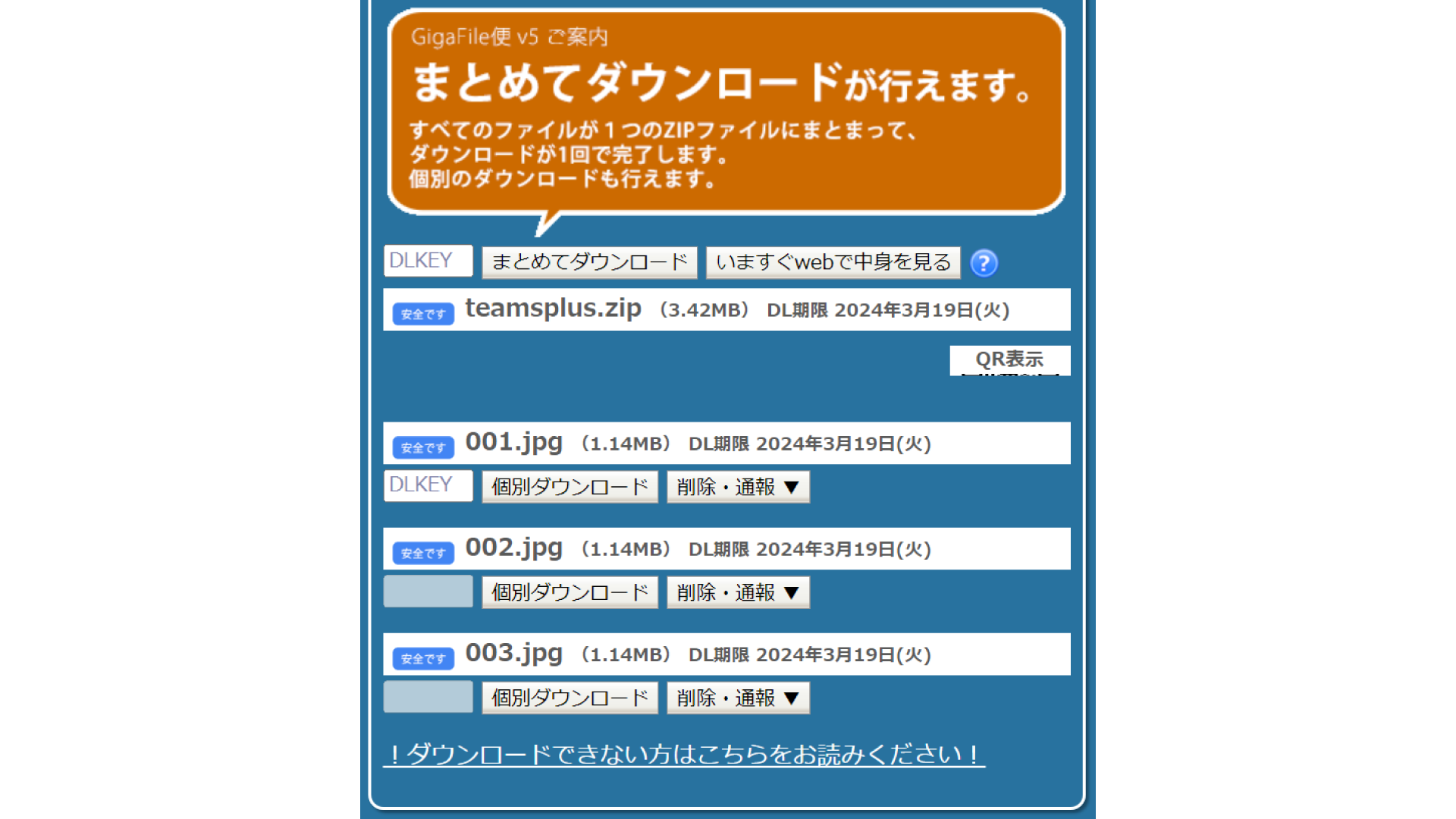
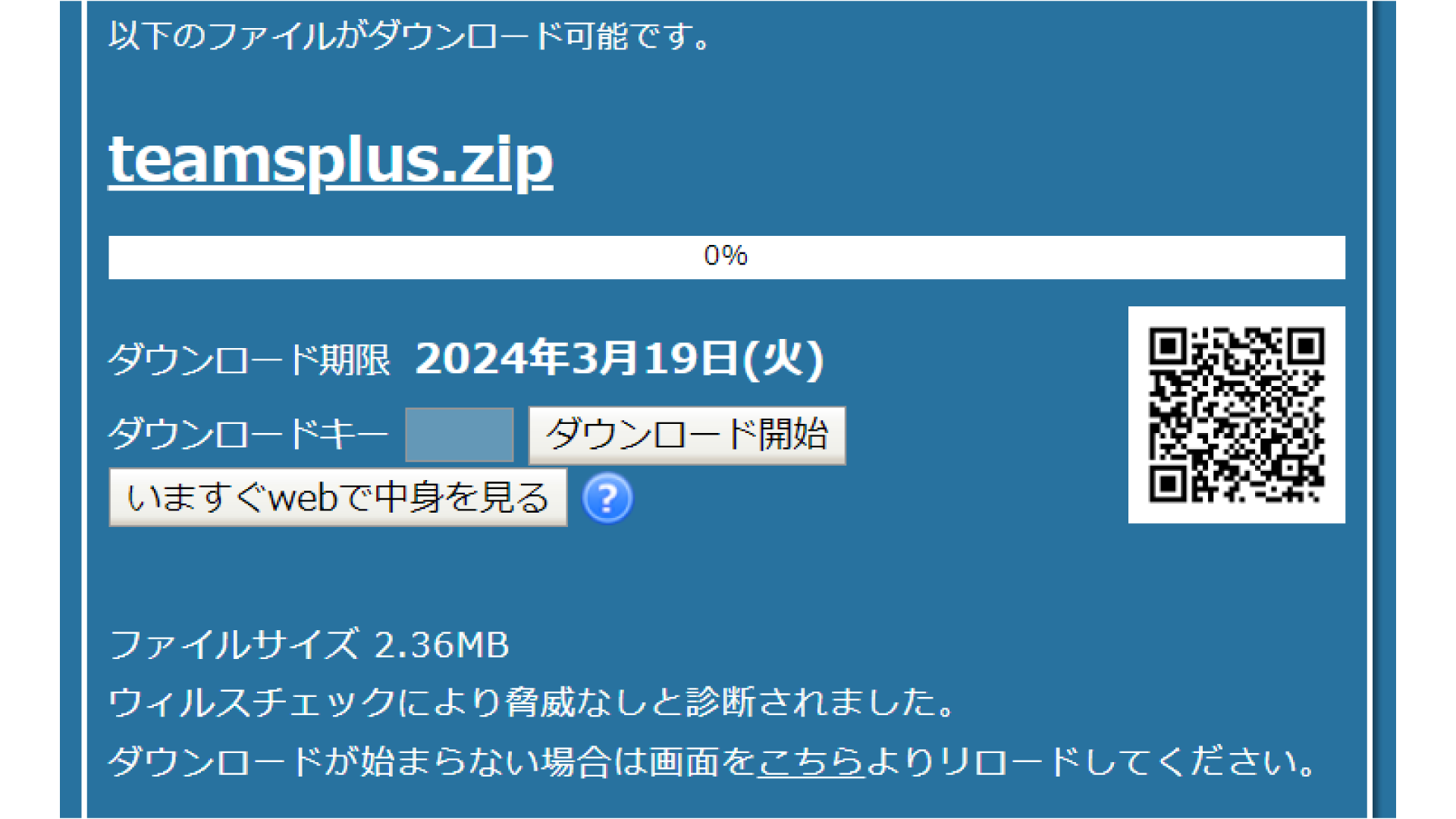
個別ダウンロードは出来ないがスッキリしてわかりやすい。
「まとめる」機能に関してもダウンロードパスワードや短縮URLが設定できますが、ダウンロードパスワードに関しては「まとめる」ボタンを押す前に設定する必要があります。
以上でギガファイル便のアップロード解説を終わります!
無料かつここまで大容量なファイル転送サービスはなかなかないので、ぜひご活用ください!
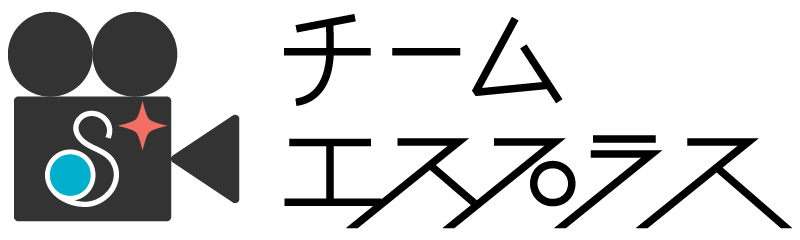

One Thought on “「無料大容量 ファイル転送サービス GigaFile(ギガファイル)便」にファイルをアップロードする方法を解説”
コメントは受け付けていません。